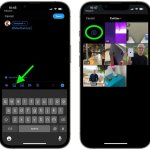Όπως το iPad Air 4, το πέμπτης γενιάς iPad Air (2022) της Apple διαθέτει οθόνη από άκρη σε άκρη χωρίς κουμπί Home και ενσωματωμένο Touch ID στο κουμπί λειτουργίας. Η έλλειψη κουμπιού Home σημαίνει ότι ορισμένες χειρονομίες και λειτουργίες διαφέρουν από τα παλαιότερα iPad, όπως οι μέθοδοι επανεκκίνησης, τερματισμού λειτουργίας και αναγκαστικής επανεκκίνησης.
Στο iPad Air, το κλείσιμο και η επανεκκίνηση είναι η ίδια χειρονομία, ενώ η αναγκαστική επανεκκίνηση, που χρησιμοποιείται εάν η κανονική επανεκκίνηση δεν λειτουργεί, είναι λίγο διαφορετική σε σύγκριση με τα iPad με κουμπί Home.
Για να τερματίσετε/Επανεκκινήσετε το iPad Air 4 ή 5
Πατήστε και κρατήστε πατημένο το επάνω κουμπί λειτουργίας και είτε το κουμπί αύξησης ή μείωσης της έντασης, μέχρι να εμφανιστεί ένα ρυθμιστικό.
Σύρετε ένα δάχτυλο κατά μήκος του ρυθμιστικού στην οθόνη για να απενεργοποιήσετε το iPad.
Μόλις απενεργοποιηθεί, πατήστε και κρατήστε πατημένο το επάνω κουμπί λειτουργίας ξανά μέχρι να εμφανιστεί το λογότυπο της Apple.
Σε iPad με κουμπί Home, μπορείτε να κάνετε επανεκκίνηση κρατώντας πατημένο το κουμπί Home και το πλευρικό κουμπί στη συσκευή ταυτόχρονα, αλλά στο iPad Air, πρέπει να κάνετε πλήρη τερματισμό λειτουργίας και, στη συνέχεια, να ενεργοποιήσετε το tablet σε ένα ξεχωριστό βήμα.
Μπορείτε επίσης να απενεργοποιήσετε το iPad Air ανοίγοντας την εφαρμογή Ρυθμίσεις, επιλέγοντας Γενικά και επιλέγοντας Τερματισμός λειτουργίας.
Για αναγκαστική επανεκκίνηση του iPad Air 4 ή 5
Πατήστε και αφήστε γρήγορα το κουμπί αύξησης της έντασης.
Πατήστε και αφήστε γρήγορα το κουμπί μείωσης της έντασης.
Πατήστε και κρατήστε πατημένο το επάνω κουμπί λειτουργίας μέχρι να ξεκινήσει μια επανεκκίνηση.
Όλες οι χειρονομίες που χρησιμοποιούνται στο iPad Air 5 είναι οι ίδιες με τις χειρονομίες που χρησιμοποιούνται στο iPad mini 6, το iPad Air 4 και το iPad Pro, και μπορείτε επίσης να ακολουθήσετε αυτά τα ίδια βήματα για να τερματίσετε ή να επανεκκινήσετε ένα iPhone χωρίς κουμπί Home , μόνο με ένα μικρό tweak: Θα χρειαστεί να κρατήσετε πατημένο το Πλαϊνό κουμπί στα δεξιά γιατί δεν υπάρχει επάνω κουμπί λειτουργίας.